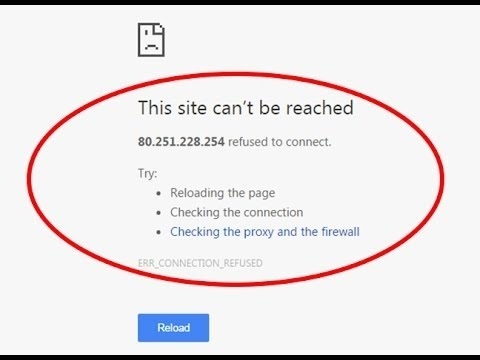Bluetooth skaļrunis ir ļoti populāra ierīce. Šādu pārnēsājamu akustiku var savienot ar gandrīz jebkuru mobilo ierīci. Būtībā tie ir savienoti ar tālruņiem vai planšetdatoriem. Tā kā skaņa, ko rada pat lēti pārnēsājami skaļruņi, būs daudz labāka un skaļāka, salīdzinot ar tālrunī iebūvētajiem skaļruņiem. Ar mobilajām ierīcēm viss ir skaidrs, bet ar klēpjdatoriem un datoriem. Vai es varu savienot Bluetooth skaļruni ar klēpjdatoru vai datoru? Galu galā skaņa caur klēpjdatorā iebūvētajiem skaļruņiem nav daudz labāka, ja ne sliktāka, nekā mobilajās ierīcēs.
Jā, lielākajai daļai klēpjdatoru ir problēmas ar skaņas kvalitāti. Pat dārgi modeļi. Vai nu skaņa ir ļoti klusa, tad ar basu nepietiek, tad kaut kas čīkst, svilpo utt. Tāpēc, ja jums ir pārnēsājams skaļrunis (vai arī tas nav ļoti pārnēsājams, bet ar iespēju izveidot savienojumu, izmantojot Bluetooth), tad to var viegli savienot uz klēpjdatoru un izbaudiet patīkamu un skaļu skaņu.

Bluetooth skaļruni var savienot pat ar datoru. Parasti skaļruņi ir savienoti ar stacionāru datoru, izmantojot kabeli. Bet, ja jums ir labi bezvadu skaļruņi, kāpēc gan tos nepār savienot, izmantojot Bluetooth. Tomēr ir viena nianse. Klēpjdatoros Bluetooth ir iebūvēts, bet stacionāros datoros (sistēmas vienībās) iebūvēts Bluetooth modulis ir reti sastopams. Tāpēc vairumā gadījumu mums ir nepieciešams USB Bluetooth adapteris, lai bezvadu skaļruni savienotu ar datoru. Kā to izvēlēties, es rakstīju šajā rakstā. Pēc iegādes datorā ir jāpievieno un jākonfigurē Bluetooth.
Ja jums ir klēpjdators, it īpaši operētājsistēmā Windows 10, tad Bluetooth tur jādarbojas bez īpašiem iestatījumiem, draiveru instalēšanas utt. Ārkārtējā gadījumā jums ir jālejupielādē Bluetooth draiveris no klēpjdatora ražotāja vietnes un jāinstalē. Pats savienojuma process operētājsistēmās Windows 10 un Windows 7 ir nedaudz atšķirīgs. Tāpat kā operētājsistēmā Windows 8. Vieglākais veids, protams, ir savienot Bluetooth skaļruni operētājsistēmā Windows 10. Tur šis process tika padarīts vienkāršs un vienkāršs. Mēs apsvērsim arī savienojuma procesu, izmantojot Windows 7 piemēru. Dažreiz pēc savienojuma izveidošanas arī jākonfigurē skaņas izeja bezvadu skaļrunī.
Kas attiecas uz pašu bezvadu skaļruni, pie datora varat pieslēgt pilnīgi jebkuru skaļruni: JBL, Beats, Logitech, Sven, Rapoo, Xiaomi Mi Bluetooth Speaker, Aspiring un citus.
Mēs savienojam bezvadu Bluetooth skaļruni operētājsistēmā Windows 10
Atveriet izvēlni "Sākt" un dodieties uz opciju. Pēc tam dodieties uz sadaļu "Ierīces".

Noklikšķiniet uz "Pievienot Bluetooth vai citu ierīci".

Tālāk jums jāieslēdz kolonna un jāievieto savienojuma režīms. Ļoti svarīgs punkts! Lai aktīvi mirgot, skaļrunī ir nepieciešams Bluetooth indikators. Tikai pēc tam citas ierīces to var noteikt un izveidot savienojumu. Parasti šim nolūkam jums jānospiež (visbiežāk nospiediet un turiet) pogu ar Bluetooth ikonu vai barošanas pogu.

Pēc tam datorā atlasiet “Bluetooth”. Tiek sākta pieejamo ierīču meklēšana. Mūsu slejai vajadzētu parādīties sarakstā. Man ir Sony SRS-XB30. Noklikšķiniet uz tā.

Parādīsies logs, kurā būs rakstīts, ka mūsu bezvadu skaļruņu sistēma ir veiksmīgi savienota.

Vienkārši noklikšķiniet uz pogas "Pabeigt". Mana skaņa nekavējoties sāka skanēt caur skaļruni, kas savienots, izmantojot Bluetooth. Izslēdziet skaļruni - skaņa tiek atskaņota caur klēpjdatora vai datora skaļruņiem (caur skaļruņiem, kas savienoti ar kabeli).
Ja rodas problēmas ar skaņas izvadi, mēģiniet iestatījumos manuāli izvēlēties skaņas izvades ierīci (mūsu bezvadu skaļruni). Kā šis:

Ar neseno atjauninājumu operētājsistēmai Windows 10 ir iespēja izvadīt audio (un izmantot mikrofonu) dažādiem izejas avotiem dažādām programmām. Šo funkciju varat konfigurēt sadaļā "Ierīces iestatījumi un lietojumprogrammas apjoms", kurai var piekļūt no loga, kas atrodas iepriekš redzamajā ekrānuzņēmumā. Tur jums vienkārši jāizvēlas audio izvades avots konkrētai lietojumprogrammai. Piemēram: skaņa tiek atskaņota no atskaņotāja uz bezvadu skaļruni, bet sistēmas skaņa - uz iebūvētiem skaļruņiem.

Bezvadu skaļruņa pievienošana datoram neatšķiras no bezvadu austiņu pievienošanas operētājsistēmā Windows 10.
Bluetooth skaļruņu pievienošana klēpjdatoram operētājsistēmā Windows 7
Pirmkārt, mēs ieslēdzam mūsu kolonnu un nododam to savienojuma režīmā. Nospiežot pogu "Bluetooth" vai barošanas pogu. Parasti jums dažas sekundes jānospiež un jāuztur. Bluetooth indikatoram vajadzētu aktīvi mirgot.

Paplātē jābūt Bluetooth ikonai. Ar peles labo pogu noklikšķiniet uz tā un atlasiet "Pievienot ierīci".

Parādīsies jauns logs, kurā tiks parādītas savienošanai pieejamās ierīces. Mūsu bezvadu skaļrunim vajadzētu būt tur. Jums tas jāizvēlas un jānoklikšķina uz "Tālāk".

Pēc tam ierīce tiks konfigurēta, pēc tam vajadzētu parādīties logam ar ziņojumu, ka ierīce ir veiksmīgi savienota un gatava darbam. Un, ja skaņa pēc savienojuma netiks atskaņota, izmantojot bezvadu skaļruni, tad ar peles labo pogu noklikšķiniet uz skaņas ikonas teknē, atlasiet "Atskaņošanas ierīces", pēc tam ar peles labo pogu noklikšķiniet uz pievienotā Bluetooth skaļruņa un atlasiet "Lietot pēc noklusējuma". Pēc tam visam vajadzētu darboties.
Bezvadu skaļrunis nedarbojas ...
Operētājsistēmā Windows 7 es nevarēju savienot Bluetooth skaļruni. Sistēma to atrod, atklāj kā skaļruni, savieno, bet tas nedarbojas. Nav vadītāja. Ja atverat pievienotās ierīces, tas būs ar dzeltenu izsaukuma zīmi. Ierīču pārvaldniekā būs nezināma Bluetooth perifērijas ierīce. Savienojuma procesa laikā jūs varat pamanīt ziņojumu "Ierīces programmatūra nav instalēta".

Es paskatījos uz Sony vietni (man ir šī ražotāja pārnēsājams skaļrunis) un sadaļā Lejupielādes neatradu nevienu draiveri. Ja pārvaldniekā noklikšķināt uz "Bluetooth perifērijas ierīce" un atlasāt "Atjaunināt draiverus", tad sistēma nekavējoties paziņo, ka nekas netika atrasts.
Es neesmu lejupielādējis draiverus no nevienas trešās puses vietnes vai izmantojis programmas, lai automātiski instalētu draiverus. Es ceru, ka jūs nesaskarsieties ar šādu problēmu, un jūsu sleja sadraudzēsies ar Windows 7. Un, ja jūs zināt, kā atrisināt šo problēmu, es būšu pateicīgs, ja jūs par to rakstīsit komentāros. Kopumā jauniniet uz Windows 10. Tas ir labāk, un šādu problēmu nav.
Kā bezvadu skaļruni savienot ar datoru, izmantojot kabeli?
Jā, portatīvo skaļruni var savienot ne tikai, izmantojot Bluetooth. To var arī savienot, izmantojot kabeli, tam pašam datoram vai klēpjdatoram. Nav taisnība, ka visiem skaļruņiem ir audio ieeja (AUDIO IN), bet manējā, un es domāju, ka lielākajai daļai citu modeļu arī tā ir. Lai izveidotu savienojumu, nepieciešams 3,5 mm domkrats - 3,5 mm domkrata vads. Skaļrunim var būt 2,5 mm audio ieeja. Vajag skatīties. Parasti tiek pievienots kabelis, bet ne vienmēr (man tas nebija).

Mēs savienojam vienu kabeļa galu ar skaļruni.

Un otram galam jābūt savienotam ar klēpjdatora vai datora audio izvadi.

Skaņa tiks atskaņota caur pievienoto pārnēsājamo skaļruni, līdz to atvienosit. Vai arī līdz Windows atskaņošanas iestatījumos maināt noklusējuma ierīci.
Tas ir viss. Ja jums ir kādi jautājumi, ieteikumi, komentāri vai raksta papildinājumi - rakstiet komentāros.